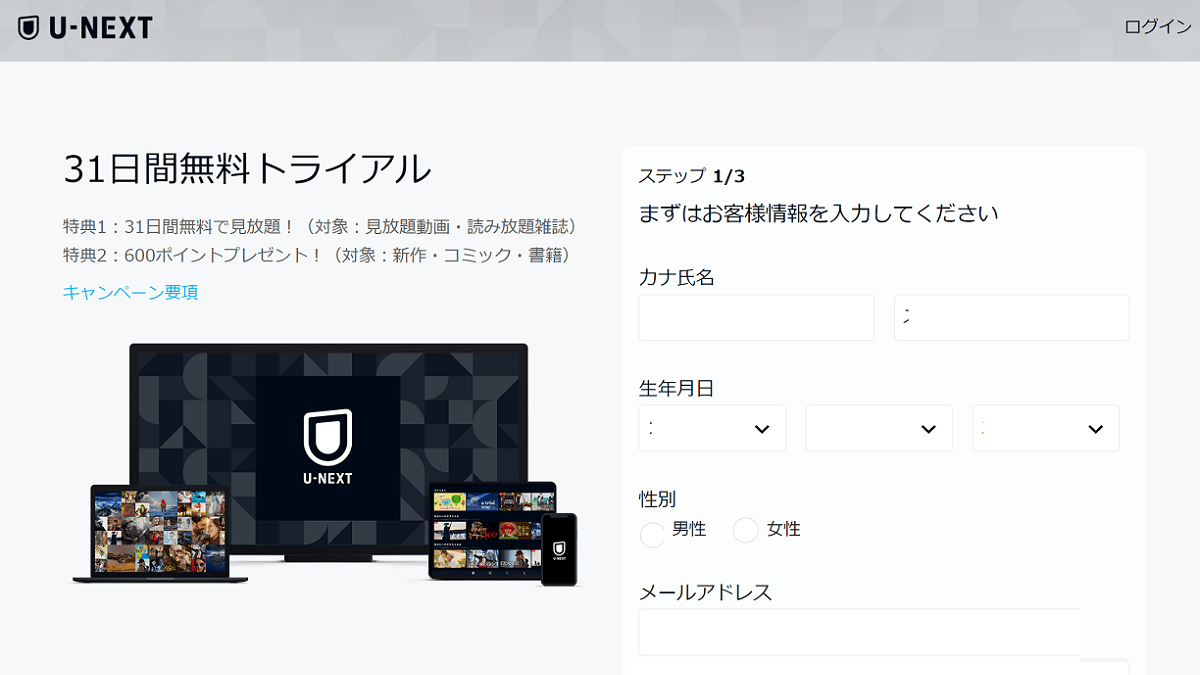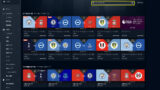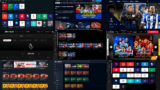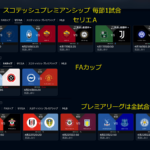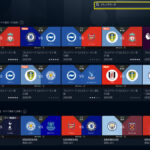U-NEXT解約とU-NEXT退会の違い
- U-NEXTの月額プラン
- U-NEXTのプラットフォーム契約(月額無料)
- U-NEXTの無料体験後に解約し、退会しなかった場合無料会員となる
U-NEXTの無料体験登録と特典
- U-NEXTの公式サイト→https://video.unext.jp/
U-NEXTの特典
- 31日間無料
- 600円分のポイントプレゼント
U-NEXTの無料体験で注意すること
- 無料トライアル終了後は自動更新となる
- 無料期間中に解約することができる(無料期間中に解約すると視聴料金は発生しない)
- 解約しなかった場合、無料期間終了の翌日からひと月分の視聴料金が発生する
- 無料体験終了後、月の途中からの契約となった場合も日割計算はしない
U-NEXT・無料体験でできること
- 1契約で4人までアカウントを作ることができる
- ポイントは4人でシェア可能
視聴できるコンテンツなど、詳しくは下記リンクをご参考下さい。
U-NEXTの無料期間が終了し、月額料金が発生する日の確認
- 無料期間は登録したメールアドレスへのメールで確認できる

- 「アカウント・契約」→「契約内容の確認・解約」で開始日を確認できる

U-NEXTの無料体験申込方法
U-NEXTは、TV画面のアプリからの契約、プロバイダでの契約などありますが、U-NEXTの公式サイトでの契約手順について記載します。
申込方法により、特典が追加される場合があります。また支払い方法により、月額料金やポイント還元率が変わります。詳しくは下のリンクをご参考ください。
U-NEXTの無料体験登録に必要なもの
- メールアドレス
- 氏名・生年月日・電話番号を登録する
- クレジットカードまたは楽天ペイ
U-NEXTの無料体験申込の手順
- U-NEXT 公式サイトの「まずは無料体験」→「はじめる」へ
- 名前、生年月日、メールアドレス、パスワード、電話番号を入力し次へ
- 注意事項とクレジットカード番号を入力
- 登録内容を確認し「利用開始」をクリック
名前、生年月日、メールアドレス、パスワード、電話番号を入力

U-NEXTのファミリーアカウントの作成
U-NEXTは、1つの親アカウントに3つの子アカウントを無料で作ることができます。
- U-NEXTのホームページメニューより「アカウント・契約」へ
- 「ファミリーアカウント編集」をクリック
- ファミリーアカウント一覧の未登録の「作成」をクリック
U-NEXTのファミリーアカウントの課金・ポイント使用制限
ファミリーアカウントでは課金やポイント使用の制限ができます。
- 購入できないようにする
- 保有ポイントのみを利用できるようにする
- 自由に購入できるようにする
子アカウントで購入した請求額は、親アカウントに紐付けされます。

U-NEXTのファミリーアカウントの課金・ポイント使用制限の設定手順
- U-NEXTのホームページメニューより「アカウント・契約」へ
- 「ファミリーアカウント編集」をクリック
- 設定を変更するアカウントの「設定」をクリック
セキュリティコードが必要な場合と変更方法
子アカウントからメインアカウントへの切り替え時に必要になります。
U-NEXT
初期値は「0000」(数字4桁)です。
セキュリティコードはこちらから変更できます。
- U-NEXTのホームページメニューより「アカウント・契約」へ
- 「セキュリティコード」へ
現在のセキュリティコードと新しいセキュリティコードを入力します。
U-NEXTの無料トライアルの解約方法
解約してもアカウントは残り、ポイントを利用して本などを購入できます。
- メニューより「アカウント・契約」をクリック
- 「契約内容の確認・解約」へ
- ご契約中のサービスの「解約手続き」をクリックする
- 月額プランの解約手続き前のご案内を確認→「次へ」
メニュー→「アカウント・契約」→「契約内容の確認・解約」

U-NEXTの無料トライアルは解約した時点で視聴できなくなる

U-NEXTの申込方法による解約方法の違い
申込方法により、解約方法が違います。U-NEXTは、U-NEXTの公式サイトからだけではなく、TVのアプリやインターネットプロバイダなどから申込ができます。
その場合、申し込んだところで解約します。
Fire TV、Fire TV Stick、Fireタブレット上から申し込んだ場合
- Amazonのアカウントで契約を中止する
Amazonでの解約手順は以下のU-NEXTの公式サイトをご参考下さい。
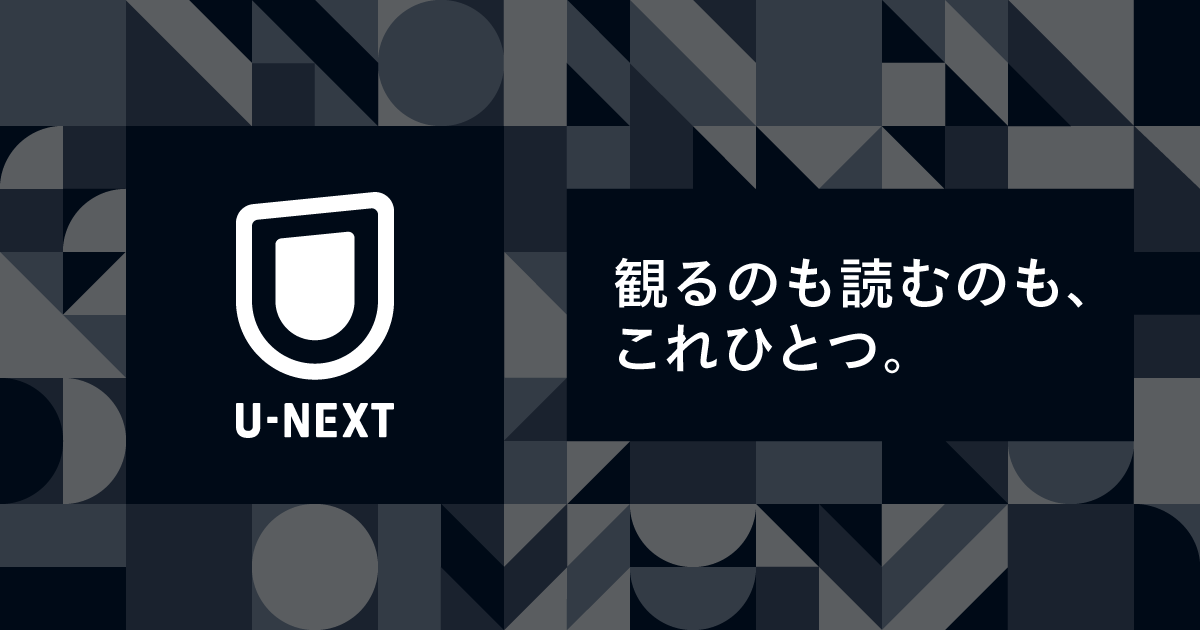
U-NEXT(ユーネクスト)の解約方法 ※Amazonの定期購入解除方法 | U-NEXTヘルプセンター
Amazonアカウントの定期購入でご利用中のユーネクストを、解約する方法です。Amazon管理画面上での操作も含め、画像付きで分かりやすく説明します。
AppleID申し込んだ場合
- iOSアプリにログイン
- 右上のアカウントを開く
- 「アカウント・と契約」へ
- 「契約内容の確認・解約」
- 「定額制サービスを停止」をタップする
GooglePlay課金で登録した場合
- アプリ「Playストア」を開く
- 右上のアカウント→「お支払いと定期購入」
- 「定期購入」から「U-NEXTアプリ」を選択
- 「定期購入を解約」へ
「U-NEXT for 〇〇」「〇〇 withU-NEXT」「スマートシネマ○○」「プレミアムTV」で契約した場合は、U-NEXTでは解約できないので、契約したところで解約します。